Làm cách nào để tính / lấy ngày trong năm trong Excel?
Bạn đã bao giờ thử tính một ngày cụ thể rơi vào ngày nào trong 365 ngày của năm trong Excel chưa? Ví dụ: ngày hôm nay là ngày 2014 tháng 12 năm 11 và tôi muốn biết ngày hôm nay trong 365 ngày trong năm. Trong bài viết này, tôi sẽ nói về một công thức dễ dàng để đối phó với nó.
Tính / lấy ngày trong năm trong Excel với công thức
 Tính ngày trong năm trong Excel với công thức
Tính ngày trong năm trong Excel với công thức
Thật không may, không có hàm trực tiếp nào để chúng ta tính toán ngày cụ thể trong năm, nhưng bạn có thể áp dụng công thức đơn giản sau để giải quyết công việc này.
1. Nhập công thức này: = A2-DATE (YEAR (A2), 1,0) vào một ô trống, xem ảnh chụp màn hình:
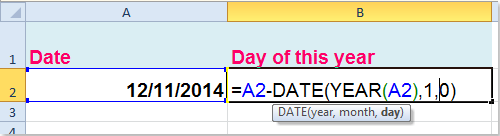
Mẹo: A2 chứa ngày mà bạn muốn tính toán ngày trong năm, bạn có thể thay đổi nó theo nhu cầu của bạn.
2. Sau đó nhấn đăng ký hạng mục thi và bạn sẽ nhận được ngày của ngày cụ thể trong năm.
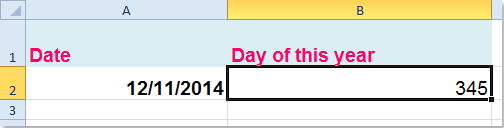
Bài viết liên quan:
Cách tính số ngày còn lại trong tháng hoặc năm trong Excel?
Công cụ năng suất văn phòng tốt nhất
Nâng cao kỹ năng Excel của bạn với Kutools for Excel và trải nghiệm hiệu quả hơn bao giờ hết. Kutools for Excel cung cấp hơn 300 tính năng nâng cao để tăng năng suất và tiết kiệm thời gian. Bấm vào đây để có được tính năng bạn cần nhất...

Tab Office mang lại giao diện Tab cho Office và giúp công việc của bạn trở nên dễ dàng hơn nhiều
- Cho phép chỉnh sửa và đọc theo thẻ trong Word, Excel, PowerPoint, Publisher, Access, Visio và Project.
- Mở và tạo nhiều tài liệu trong các tab mới của cùng một cửa sổ, thay vì trong các cửa sổ mới.
- Tăng 50% năng suất của bạn và giảm hàng trăm cú nhấp chuột cho bạn mỗi ngày!
